لديك هاتف iPhone، ولكن الهاتف الذكي Samsung Galaxy S21 ينادي باسمك. مع ذلك، القفز من سلة أبل التي يضرب بها المثل والدخول إليها أذرع جوجل الآلية يبدو أنها مهمة ساحقة إن لم تكن شاقة. صدق أو لا تصدق، العملية بسيطة جدًا حقًا.
محتويات
- إجراء التحول
- استخدام تطبيقات أو أدوات الشركة المصنعة للهاتف
- استخدم جوجل درايف
- نقل جهات الاتصال يدويًا باستخدام iCloud
- نقل جهات الاتصال باستخدام تطبيق My Contacts Backup
- نقل جهات الاتصال بشكل فردي
- مزامنة تقويم Apple مع تقويم Google
- مزامنة تقويم Apple مع iCloud
- التحول من خدمات أبل إلى خدمات جوجل
- انقل الصور ومقاطع الفيديو يدويًا باستخدام صور Google
- طرق أخرى لنقل الصور ومقاطع الفيديو يدويًا
- نقل الموسيقى الخاصة بك: التنزيل والتحميل إلى YouTube Music (Windows 10)
- نقل الموسيقى الخاصة بك: التنزيل والتحميل إلى YouTube Music (MacOS)
- نقل الرسائل النصية الخاصة بك
- العثور على طريقك على الروبوت
- تعرف على درج التطبيقات
- التخصيص والحاجيات
- تطبيقات
- التخفيف من مخاوفك
- خيارات إضافية: التجذير ونصائح أخرى
معتدل
1 ساعة
ايفون
ذكري المظهر
جوجل درايف (اختياري)
آي كلاود (اختياري)
تطبيق النسخ الاحتياطي لجهات الاتصال (اختياري)
تقويم جوجل (اختياري)
كابل USB (اختياري)
القرص الصلب الخارجي (اختياري)
صور جوجل (اختياري)
موسيقى اليوتيوب (خياري)

إجراء التحول
قبل الشروع في هذه الرحلة إلى أرض Android الموعودة، فكر في هذا الأمر.
اعرف ما الذي تتركه وراءك. لن تكون العديد من الحالات وقواعد الإرساء والملحقات الأخرى التي اشتريتها لجهاز iPhone الخاص بك متوافقة مع الهواتف الذكية التي تعمل بنظام Android (على الرغم من أن الأمر يستحق التحقق لأن بعضها كذلك).
فهم ما سيكون لديك بدلا من ذلك. لا يمكن لتطبيقات iOS الخاصة بك أن ترافقك، ولكنك ستجد أن معظمها لديها نظيراتها من Android في انتظار وصولك. إذا كان لديك أي تطبيقات مدفوعة، فستتم مطالبتك بشرائها مرة أخرى من خلال متجر Play ومتجر Galaxy وما إلى ذلك. ستحتاج عمليات الشراء داخل التطبيق إلى الشراء مرة أخرى ما لم تكن مرتبطة بحساب تطبيق محدد.
ماذا عن وسائل الإعلام الخاصة بك؟ سيظل أي محتوى اشتريته محميًا بموجب إدارة الحقوق الرقمية (DRM)، مثل الكتب الإلكترونية والبودكاست والأفلام والبرامج التلفزيونية، في المتاجر الخاصة بها والموجودة في Apple. يمكن الوصول إلى الموسيقى الخاصة بك من خلال Apple Music لنظام Android، بينما يمكن الوصول إلى بعض الأفلام والبرامج التلفزيونية التي تم شراؤها باستخدام iTunes إذا كانت تدعم Movies Anywhere و/أو Vudu. يمكنك بسهولة وقانونية إزالة القيود من الموسيقى، ولكن ليس من البرامج التلفزيونية والأفلام.
وأخيرًا وليس آخرًا، هناك جهاز iPhone نفسه. قبل أن تمسحه ب اعدادات المصنع، ستحتاج إلى العمل على بقية دليلنا. عند الانتهاء، على افتراض أنك لا تقوم بإهداء جهاز iPhone الخاص بك إلى شخص ما، فقد ترغب في الاطلاع على دليلنا حول كيفية بيع iPhone دون أن يتم سرقته.
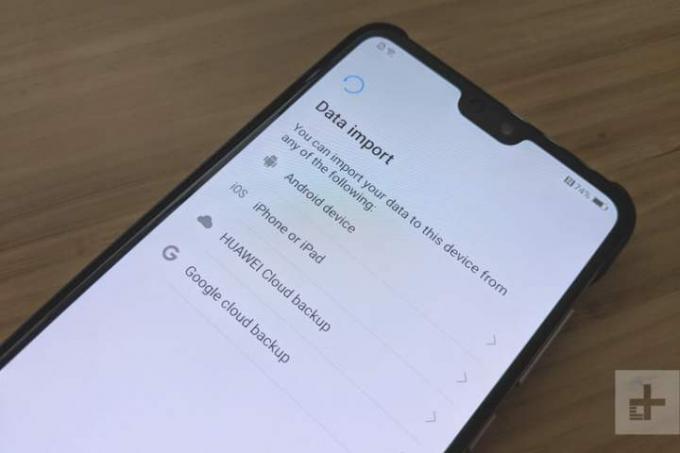
استخدام تطبيقات أو أدوات الشركة المصنعة للهاتف
قبل أن نتعمق في الطرق المختلفة للتنقل بين الأجزاء والأجزاء المختلفة، تجدر الإشارة إلى أنه يمكنك غالبًا توفير بعض الوقت باستخدام الأدوات التي هاتف ذكي توفر الشركة المصنعة. سيتم سؤالك عادةً أثناء إعداد هاتفك الجديد عما إذا كنت تريد نسخ الملفات من هاتفك القديم.
إذا قمت بشراء هاتف سامسونج، مثل جالاكسي S21 5Gعلى سبيل المثال، ستحصل على موصل USB-OTG في العلبة، والذي يسمح لك بتوصيل جهاز iPhone القديم الخاص بك ونسخ الكثير من الملفات والبيانات. يمكنك أيضًا استخدام برنامج التبديل الذكي.
إذا لم تحصل على مثل هذا الخيار على هاتف Android الجديد الخاص بك، أو كنت تفتقر إلى الموصل الذي تحتاجه، فلا تقلق لأننا على وشك تشغيل بعض الطرق البديلة.
استخدم جوجل درايف
توفر Google أداة نسخ احتياطي ضمن تطبيق Google Drive لنظام التشغيل iOS تقوم بما يلي:
- عمل نسخة احتياطية من جهات الاتصال إلى جهات اتصال Google.
- عمل نسخة احتياطية من أحداث التقويم إلى تقويم Google.
- نسخ الصور ومقاطع الفيديو احتياطيًا إلى صور Google.
يجب تحميل أي ملفات قمت بتنزيلها على جهاز iPhone الخاص بك يدويًا إلى سحابة Google. بخلاف ذلك، سيتم نقل كل ما هو مذكور أعلاه إلى حسابك في Google بلمسة زر واحدة. إليك الطريقة:
الخطوة 1: انقر لفتح تطبيق Google Drive.
الخطوة 2: اضغط على ثلاثة خطوط أيقونة في الزاوية العلوية اليسرى.
متعلق ب
- أفضل تطبيقات المواعدة في عام 2023: تطبيقاتنا الـ 23 المفضلة
- كيفية التخلص من معرف Apple الخاص بشخص آخر على جهاز iPhone الخاص بك
- أحدث هاتف iPhone SE من Apple يمكن أن يكون ملكك اليوم مقابل 149 دولارًا
الخطوه 3: مقبض إعدادات في القائمة.
الخطوة 4: مقبض دعم.
الخطوة 5: اضغط على كل خيار (جهات الاتصال, أحداث التقويم، و الصور ومقاطع الفيديو) وتأكد من تشغيلها — يجب تمكينها افتراضيًا.
الخطوة 6: اضغط على بدء النسخ الاحتياطي زر.
ضع في اعتبارك أن حساب Google Drive المجاني يوفر 15 جيجابايت فقط من مساحة التخزين. إذا كانت النسخة الاحتياطية تتطلب المزيد، فستحتاج إلى ملف اشتراك جوجل وان - على الأقل مؤقتًا حتى يتم نقل كل شيء إلى هاتف Android الجديد.
نقل جهات الاتصال يدويًا باستخدام iCloud
إذا كنت تحتاج فقط إلى نقل جهات الاتصال، فهناك عدة طرق خارج استخدام Google Drive. إحدى الطرق هي تنزيلها من iCloud. أولاً، تأكد من مزامنة تطبيق جهات الاتصال مع iCloud ثم قم بتنزيل جهات الاتصال الخاصة بك باستخدام متصفح الويب. إليك الطريقة:
الخطوة 1: انقر لفتح تطبيق الإعدادات.
الخطوة 2: اضغط على الخاص بك التفاح معرف.
الخطوه 3: مقبض آي كلاود.
الخطوة 4: اضغط على زر التبديل بجوار جهات الاتصال إذا تم تعطيل المزامنة.
الخطوة 5: افتح متصفح الويب وقم بتسجيل الدخول إلى موقع آي كلاود.
الخطوة 6: انقر جهات الاتصال.
الخطوة 7: انقر على ترس أيقونة في أسفل اليسار.
الخطوة 8: يختار اختر الكل في القائمة المنبثقة.
الخطوة 9: انقر على ترس أيقونة مرة أخرى.
الخطوة 10: يختار تصدير vCard في القائمة المنبثقة.
الخطوة 11: باستخدام نفس المتصفح قم بتسجيل الدخول جهات اتصال جوجل.
الخطوة 12: انقر يستورد المدرجة على اليسار.
الخطوة 13: انقر على حدد ملف زر في النافذة المنبثقة.
الخطوة 14: حدد الملف الموجود على جهاز الكمبيوتر الخاص بك ثم انقر فوق يفتح زر.
الخطوة 15: انقر يستورد.
نقل جهات الاتصال باستخدام تطبيق My Contacts Backup
يمكنك أيضًا نقل جهات الاتصال باستخدام البرنامج المجاني النسخ الاحتياطي لجهات الاتصال الخاصة بي برنامج.
الخطوة 1: قم بتثبيته على جهاز iPhone الخاص بك.
الخطوة 2: أطلقها.
الخطوه 3: مقبض دعم.
الخطوة 4: أرسل ملف النسخ الاحتياطي بالبريد الإلكتروني إلى حساب بريد إلكتروني على هاتف Android الخاص بك. سوف تحصل على ملف VCF.
الخطوة 5: قم باستيراد ملف VCF إلى جهات اتصال Google، تمامًا كما قمنا باستيراد الملف من iCloud.
نقل جهات الاتصال بشكل فردي
إذا كنت تريد استخدام هذه العملية كذريعة لتقليل عدد الأشخاص وتعديل جهات الاتصال الخاصة بك، فقد تفكر في القيام بذلك واحدة تلو الأخرى. في هذه الحالة:
الخطوة 1: افتح جهة الاتصال التي تريد نقلها على جهاز iPhone الخاص بك.
الخطوة 2: يختار شارك جهة الإتصال لإرسالها كرسالة نصية أو عبر البريد الإلكتروني.
لمزيد من المعلومات، راجع دليلنا على كيفية نقل جهات الاتصال بين أجهزة iPhone وAndroid.
مزامنة تقويم Apple مع تقويم Google
مرة أخرى، يمكن لتطبيق Google Drive مزامنة تقويم Apple تلقائيًا إذا اخترت هذا الخيار كما يقترح Google. ومع ذلك، لديك بعض الخيارات الأخرى.
إذا كان لديك بالفعل حساب Google تم إعداده على جهاز iPhone الخاص بك، فمن المحتمل أن يكون تقويم Google متزامنًا بالفعل مع جهاز iPhone الخاص بك. إذا لم تكن متأكدًا، فقم بما يلي:
الخطوة 1: انقر لفتح تطبيق الإعداد.
الخطوة 2: قم بالتمرير لأسفل وانقر فوق بريد.
الخطوه 3: مقبض حسابات. هنا، يمكنك أيضًا النقر إضافة حساب واتبع الخطوات إذا لم يكن لديك حساب Google متزامن مع جهازك.
الخطوة 4: مقبض بريد جوجل.
الخطوة 5: اضغط على زر التبديل بجوار التقاويم لتشغيل المزامنة (إذا لم تكن كذلك بالفعل).
سنقوم الآن بمزامنة تقويم Apple مع تقويم Google:
الخطوة 6: اضغط لفتح تطبيق التقويم (Apple).
الخطوة 7: اضغط على التقاويم علامة التبويب الموجودة في الأسفل.
الخطوة 8: اضغط على معلومات أيقونة بجوار التقويم المدرج تحت آي كلاود التي تريد مزامنتها.
الخطوة 9: مقبض مشاركة الرابط. إذا كنت لا ترى هذا الخيار، فستحتاج إلى النقر فوق زر التبديل المجاور له التقويم العام أولاً.
الخطوة 10: أرسل الرابط لنفسك باستخدام البريد الإلكتروني.
الخطوة 11: افتح متصفح الويب وقم بتسجيل الدخول إليه تقويم جوجل.
الخطوة 12: انقر على زائد الرمز بجانب تقاويم أخرى المدرجة على اليسار.
الخطوة 13: انقر على من URL الخيار في القائمة المنبثقة.
الخطوة 14: أدخل عنوان URL الذي أرسلته إلى نفسك عبر البريد الإلكتروني.
الخطوة 15: انقر إضافة التقويم.
يمكنك حتى مزامنة تقاويم Google المتعددة مع جهاز iPad إذا كنت بحاجة إلى القيام بذلك.
مزامنة تقويم Apple مع iCloud
يمكنك أيضًا تنزيل تطبيق لمزامنة التقويم الخاص بك من iCloud، على افتراض أنك قمت بذلك تقويم تم تشغيله الإعدادات > [اسمك] > iCloud. بامكانك ان تحاول تقويم واحد لمزامنة كافة التقويمات الخاصة بك في مكان واحد أو الاطلاع على بعض توصياتنا بشأن أفضل تطبيقات التقويم.
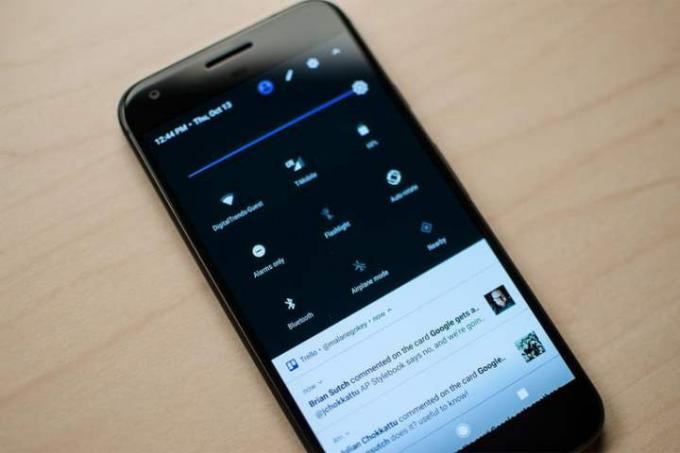
التحول من خدمات أبل إلى خدمات جوجل
تشتهر شركة Apple بنظامها البيئي المتكامل بإحكام، ولكن إذا أنت تقوم بالتبديل إلى Android، فستحتاج إلى البدء في استخدام المزيد من خدمات Google.
بشكل عام، يمكن الوصول إلى Google بشكل أكبر عالميًا. يمكن الوصول إلى أي وسائط تم شراؤها من خلال Google Play من خلال التطبيقات ومتصفحات الويب. الوسائط الوحيدة التي تشتريها Apple والتي يمكنك الوصول إليها على جهاز Android هي Apple Music - التطبيقات المرتبطة بـ Beats والانتقال إلى iOS هي الوحيدة الأخرى
ومع ذلك، انسَ أمر iCloud وSafari، حيث يمكنك العثور على نفس الوظائف والمزيد عبر Google. طالما قمت بتسجيل الدخول إلى حساب Google الخاص بك، يمكنك الوصول إلى جميع جهات الاتصال والإشارات المرجعية والمواعيد والملفات الخاصة بك على أي جهاز تقريبًا. فيما يلي قائمة بما يمكن توقعه:
- جهات الاتصال للنسخ الاحتياطي ومشاركة جهات الاتصال.
- رسائل للرسائل النصية.
- تقويم جوجل للحفاظ على أعلى الجدول الزمني الخاص بك.
- متصفح كروم يمكنه مزامنة الإشارات المرجعية وفتح علامات التبويب بين الكمبيوتر وهاتف Android.
- جوجل درايف لعمل نسخة احتياطية من ملفاتك.
- مستندات جوجل لتحرير ومشاركة المستندات.
- موسيقى اليوتيوب أو موسيقى جوجل بلاي لتخزين وتدفق الموسيقى الخاصة بك من السحابة.
- صور جوجل للنسخ الاحتياطي ومشاركة الصور ومقاطع الفيديو.
- جوجل فيت لتتبع صحتك ولياقتك البدنية.
- جوجل لحفظ المعلومات للملاحظات والقوائم.
- أندرويد أوتو عندما تقود السيارة.
- موقع YouTube لمشاهدة مقاطع الفيديو.
- خرائط جوجل لسهولة التصفح.
- جوجل الدفع لخدمات النقر للدفع.
- مساعد جوجل (على غرار سيري ولكن أكثر عالمية).
العديد من هذه الخدمات متاحة أيضًا على أجهزة Apple، ولكن التجربة مُحسّنة لنظام Android. إن حقيقة أنه يمكنك الحصول على كل هذه الخيارات كخيارات افتراضية ضمن حساب Google واحد تجعل الأمر سهلاً ويمكن الوصول إليه، وسوف تميل إلى استخدام المزيد والمزيد من خدمات Google. هناك أيضًا الكثير من البدائل الرائعة التي يمكنك استخدامها بدلاً من - أو بالإضافة إلى - عروض Google مثل Dropbox وMozilla Firefox.
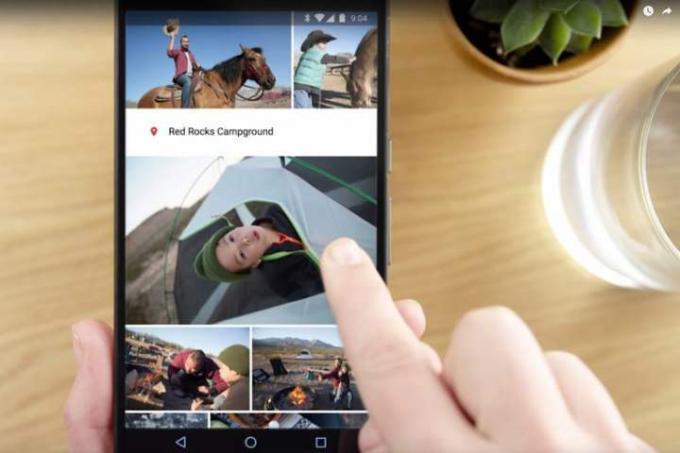
انقل الصور ومقاطع الفيديو يدويًا باستخدام صور Google
باستخدام طريقة Google Drive، يتم بالفعل نسخ الصور ومقاطع الفيديو احتياطيًا إلى السحابة إذا تم تشغيل هذا الإعداد المحدد. يمكنك أيضًا استخدام طرق أخرى لنقل هذه الوسائط، بما في ذلك صور Google.
إذا كنت تريد فقط نقل الصور ومقاطع الفيديو، فيمكنك تشغيلها النسخ الاحتياطي والمزامنة في تطبيق صور جوجل. إليك الطريقة:
الخطوة 1: انقر لفتح تطبيق صور Google.
الخطوة 2: اضغط على الخاص بك الملف الشخصي لحساب جوجل في الزاوية العلوية اليمنى.
الخطوه 3: مقبض إعدادات الصور.
الخطوة 4: مقبض النسخ الاحتياطي والمزامنة.
الخطوة 5: اضغط على زر التبديل بجوار النسخ الاحتياطي والمزامنة لتشغيل هذه الميزة. يجب أن تتم مزامنة جميع الوسائط في النهاية مع جهاز Android الجديد.
طرق أخرى لنقل الصور ومقاطع الفيديو يدويًا
يمكنك توصيل جهاز iPhone بجهاز كمبيوتر يعمل بنظام Windows أو Mac باستخدام كابل USB ثم نقل الصور ومقاطع الفيديو، تمامًا مثل نقل الملفات من جهاز تخزين خارجي. يمكنك دائمًا استخدام Bluetooth أيضًا طالما أن جهاز الكمبيوتر الخاص بك يمكنه التعرف على الهاتف. للحصول على تعليمات مفصلة، نحن نقدم دليلا على كيفية نقل الصور من الايفون الى الكمبيوتر. بعد ذلك، اتبع دليلنا كيفية نقل الملفات من Android إلى جهاز الكمبيوتر الخاص بك. سيتم عكس تعليمات النقل الأخيرة لكل من اتصالات USB وBluetooth.
ومع ذلك، فإن هذه الأساليب يمكن أن تكون مؤلمة. يتطلب استخدام الخدمات السحابية مثل Dropbox وMicrosoft OneDrive التحميل إلى السحابة من جهاز واحد والتنزيل إلى جهاز آخر. من المحتمل أن يكون استخدام طريقة Drive/Photos هو الطريقة الأسهل والأكثر أصلية لنقل الصور ومقاطع الفيديو إلى Android.
لمزيد من التفاصيل حول استخدام التطبيقات لإجراء نسخ احتياطي لصورك ومشاركتها، راجع دليلنا حول كيفية مشاركة الصور على Android. يمكنك استخدام عدد من التطبيقات والخدمات التي تمت مناقشتها هناك لنقل الصور ومقاطع الفيديو من جهاز iPhone الخاص بك.
يتضمن أحدهما كابل USB ومحرك أقراص ثابت خارجي. لاستخدام هذه الطريقة:
نقل الموسيقى الخاصة بك: التنزيل والتحميل إلى YouTube Music (Windows 10)
أسهل طريقة للوصول إلى الموسيقى التي اشتريتها عبر iTunes هي استخدام تطبيق Apple Music لنظام Android. كل ما عليك فعله هو تثبيت التطبيق، وتسجيل الدخول باستخدام معرف Apple الخاص بك، وستكون جاهزًا للبدء. ليست هناك حاجة لتنزيل أي شيء واستيراده، ولا تحتاج إلى اشتراك.
ومع ذلك، إذا كنت تريد التخلص من iTunes، فيمكنك دائمًا تنزيل الموسيقى وتحميلها كلها على موسيقى YouTube.
الخطوة 1: قم بتنزيل وتثبيت iTunes لنظام التشغيل Windows. (متجر مايكروسوفت) (سطح المكتب)
الخطوة 2: قم بتنزيل الموسيقى التي تريد نقلها إلى YouTube Music.
الخطوه 3: قم بتسجيل الدخول إلى موسيقى اليوتيوب.
الخطوة 4: انقر فوق الخاص بك الملف الشخصي لحساب جوجل أيقونة في الزاوية اليمنى العليا.
الخطوة 5: انقر تحميل الموسيقى في القائمة المنسدلة.
الخطوة 6: انتقل إلى (C :) > المستخدمون > اسم ملفك الشخصي > الموسيقى > iTunes. هذا هو الموقع الافتراضي.
الخطوة 7: حدد الموسيقى التي تريد تحميلها وانقر عليها يفتح.
نقل الموسيقى الخاصة بك: التنزيل والتحميل إلى YouTube Music (MacOS)
تختلف العملية قليلاً إذا كنت تستخدم نظام التشغيل MacOS. إليك ما يجب فعله:
الخطوة 1: افتح تطبيق الموسيقى.
الخطوة 2: قم بتنزيل الموسيقى التي تريد نقلها إلى YouTube Music.
الخطوه 3: قم بتسجيل الدخول إلى موسيقى اليوتيوب.
الخطوة 4: انقر فوق الخاص بك الملف الشخصي لحساب جوجل أيقونة في الزاوية اليمنى العليا.
الخطوة 5: انقر تحميل الموسيقى في القائمة المنسدلة.
الخطوة 6: انتقل إلى Macintosh HD > المستخدمون > اسم ملف التعريف الخاص بك > الموسيقى > الموسيقى > الوسائط > Apple Music.
الخطوة 7: حدد الموسيقى التي تريد تحميلها وانقر عليها يفتح.
لا يمكنك قانونيًا نسخ الأفلام أو البرامج التلفزيونية من iTunes إلى هاتفك الذكي الذي يعمل بنظام Android لأنك ستضطر إلى ذلك قم بإزالة إدارة الحقوق الرقمية الحماية أولا. ولسوء الحظ، ينطبق هذا على الكتب الإلكترونية التي تم شراؤها من خلال iTunes أيضًا.
نقل الرسائل النصية الخاصة بك
وهذا أصعب بكثير من أي شيء ناقشناه حتى الآن، ولكن بعض الأشخاص سيرغبون في الاحتفاظ بهذه المحادثات النصية الثمينة ونقلها إلى هواتفهم الذكية الجديدة التي تعمل بنظام Android. ولحسن الحظ، فمن الممكن.
واحدة من أسهل الطرق هي استخدام البرنامج المجاني تطبيق iSMS2droid، ولكن قد لا يعمل مع الجميع. ويتطلب منك أيضًا عمل نسخة احتياطية من رسائل SMS الخاصة بك إلى iTunes ثم البحث للعثور على الملف المناسب لتحويله.
يمكنك أيضًا استخدام برنامج Samsung Smart Switch أو Kies لاستعادة نسخة احتياطية لـ iPhone (بما في ذلك الرسائل النصية) إلى هاتف ذكي يعمل بنظام Android من Samsung. ستجد أيضًا عددًا لا بأس به من خيارات البرامج المتميزة عبر الإنترنت التي تدعي أنها تسمح لك بنسخ الرسائل النصية وجهات الاتصال والصور وحتى سجلات المكالمات، ولكن لا يمكننا أن نضمن فعاليتها. كثير
بغض النظر عن الطريقة التي تستخدمها، لا تنس إيقاف تشغيل الرسائل قبل إجراء التبديل. قد يؤدي تركه قيد التشغيل إلى استمرار وصول رسائل SMS وMMS إلى جهاز iPhone القديم. وذلك لأن Apple ترسل رسالة iMessage بدلاً من الرسائل القصيرة أو رسائل الوسائط المتعددة عندما تكتشف أنكما تستخدمان نظام التشغيل iOS. لإيقاف تشغيله، قم بما يلي:
الخطوة 1: انقر لفتح تطبيق الإعدادات.
الخطوة 2: قم بالتمرير لأسفل وانقر فوق رسائل.
الخطوه 3: اضغط على زر التبديل بجوار iMessage.
الخطوة 4: قم بإيقاف تشغيل FaceTime من خلال النقر على الإعدادات. قم بالتمرير لأسفل وانقر فوق وقت المواجه. اضغط على زر التبديل بجوار وقت المواجه.
إذا لم يعد لديك الهاتف، فيمكنك أن تطلب من Apple إلغاء تسجيل iPhone الخاص بك في iMessage هنا.

العثور على طريقك على الروبوت
مرحبًا بك في Android! في البداية، قد يبدو الأمر غريبًا ومثيرًا للأعصاب، لكنك ستعتاد عليه قريبًا. فيما يلي بعض النصائح والاقتراحات لمساعدتك على وضع قدميك تحت الطاولة والبدء في الشعور وكأنك في بيتك.
يختلف التنقل قليلاً على نظام Android. أضافت Google نظام الإيماءات مع أندرويد 10، والذي يستخدم الإيماءات للتنقل، مثل iOS 13. ومع ذلك، لا يزال بإمكان المستخدمين الوصول إلى التقليدية
فيما يلي إعداد التنقل بثلاثة أزرار:
- بيت: اعتبارًا من Android 11، هذه الأيقونة عبارة عن كرة بيضاء تقع في أسفل المنتصف. سوف يأخذك دائمًا إلى الشاشة الرئيسية. ومع ذلك، اضغط لفترة طويلة على هذا الزر، وسيتم تنشيط مساعد Google.
- خلف: اعتبارًا من Android 11، هذا الرمز عبارة عن مثلث أبيض يقع في أسفل اليسار. اضغط عليه، وسيتم إعادتك إلى الصفحة السابقة والمستوى والشاشة وما إلى ذلك. يمكنك أيضًا استخدامه للتراجع عن التطبيقات.
- الأخيرة/نظرة عامة: اعتبارًا من نظام التشغيل Android 11، يكون هذا الرمز عبارة عن كتلة بيضاء تقع في أسفل اليمين. اضغط عليه، وسترى قائمة مبلطة بأحدث التطبيقات المستخدمة. ما عليك سوى النقر على نافذة معاينة التطبيق للانتقال مجددًا إلى هذا التطبيق. يمكنك إيقاف تشغيل التطبيقات من هذه القائمة عن طريق تمريرها بعيدًا، أو لمس رمز اختصار التطبيق للدخول في وضع تقسيم الشاشة.
يوفر Android أيضًا نظام ملاحة ثنائي الزر:
- خط المنزل: استبدال زر الصفحة الرئيسية هو نوع من "الخط الرئيسي". اضغط عليه، وستعود إلى الشاشة الرئيسية. للتبديل بين التطبيقات، اسحب لأعلى من الخط الرئيسي. لرؤية جميع التطبيقات في درج التطبيقات، اسحب لأعلى من السطر مرة أخرى.
- خلف: هذه الأيقونة عبارة عن رمز صغير "أقل من" يظهر فقط عند الحاجة. اضغط عليه للعودة إلى الصفحة السابقة والشاشة وما إلى ذلك.
تعرف على درج التطبيقات
مع Android، يتم تخزين جميع التطبيقات في درج التطبيقات. ما تراه على الشاشة الرئيسية والشاشات الأخرى هو اختصارات للتطبيقات. قدمت Apple ميزة مماثلة في iOS 14، والتي تضع جميع التطبيقات في شاشة مكتبة التطبيقات الثابتة. على
مثل أجهزة iPhone، يمكنك الحصول على شاشات متعددة لجميع اختصارات التطبيقات والأدوات وما إلى ذلك. يوجد عرض اليوم من Apple على يسار الشاشة الرئيسية في نظام التشغيل iOS، وتوجد صفحة موجز Google في نفس المكان في نظام Android. للتبديل بين جميع الشاشات، ما عليك سوى التمرير إلى اليسار أو اليمين بإصبعك.
على أية حال، أصبح نظامي التشغيل Android وiOS أكثر تشابهًا مما كان عليه في السنوات الأخيرة، مما يجعل الانتقال من أحدهما إلى الآخر أسهل من أي وقت مضى. يمكنك أيضًا إزالة اختصارات التطبيقات من الشاشة الرئيسية لجهاز iPhone!
أحد الاختلافات في تخطيط الشاشة الرئيسية هو أن نظام التشغيل iOS يحتوي على رصيف مرئي حيث يمكنك عادةً الوصول إلى تطبيقات الهاتف وSafari والرسائل والكاميرا. يظل هذا الرصيف ثابتًا أثناء التمرير بين الشاشات. يتمتع نظام Android 11 وواجهة One UI من سامسونج بإعداد مماثل، ولا يظهر سوى قاعدة الإرساء.
على هواتف Android القديمة، قد ترى أيقونة تطبيقات على الرصيف غير المرئي للوصول إلى درج التطبيقات. الإصدارات الأحدث من
كل شيء مهم يحدث على هاتفك سيثير إشعارًا. للوصول إلى هذه الإشعارات، اسحب لأسفل من الأعلى لتوسيع مركز الإشعارات. يمكنك النقر على هذه الإشعارات لفتح التطبيق الأصلي الخاص بها، ثم اضغط على السهم لأسفل على كل منها للتوسيع، أو اسحبها إلى اليسار للرفض.
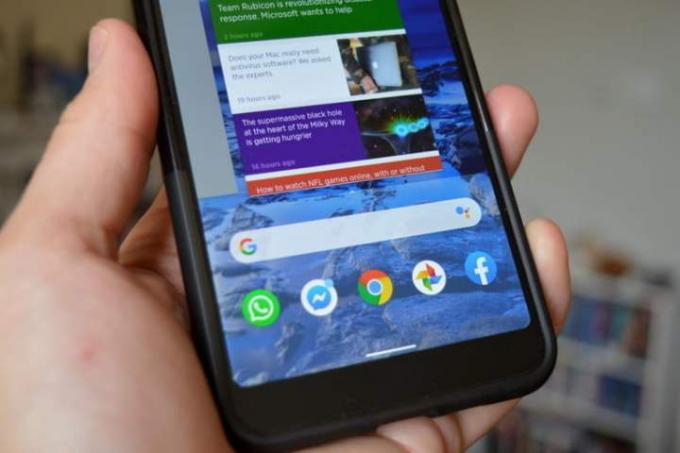
التخصيص والحاجيات
إحدى أهم عوامل الجذب في Android هي القدرة على تخصيص هاتفك الذكي. لتخصيص المظهر، يمكنك فقط الضغط لفترة طويلة على قسم فارغ في أي شاشة للحصول على قائمة منبثقة تتيح لك ضبط خلفية الشاشة (بما في ذلك خلفية الشاشة "الحية" المتحركة إذا أردت).
على الكثير من أجهزة Android، سترى أيضًا خيار الإضافة الحاجياتواختصارات التطبيقات واختصارات الويب والمجلدات. يمكنك إسقاط أيقونة تطبيق واحدة فوق الأخرى لإنشاء مجلد. يمكنك أيضًا تغيير خلفية شاشة القفل أو الشاشة الرئيسية عبر الإعدادات > العرض > الخلفية.
الأدوات عبارة عن نوافذ صغيرة في التطبيقات الفردية التي يمكن تحديثها تلقائيًا لتزويدك بمعلومات جديدة. وهذا يعني أنه يمكنك رؤية أحدث أخبار الطقس أو النتائج الرياضية أو التغريدات دون الحاجة إلى الدخول إلى التطبيق الفعلي. لا يحتوي كل تطبيق على أداة، ولكن يمكنك الضغط لفترة طويلة على جزء فارغ من أي شاشة وتحديد الأدوات لمراجعة خياراتك، أو الانتقال إلى درج التطبيقات والتمرير فوق معظم الهواتف الأحدث.
إذا كنت حريصًا على إضفاء الطابع الشخصي على جمالية هاتفك الذكي، فيجب عليك استكشاف عالم قاذفات. تتوفر جميع أنواع الأشكال والأنماط المختلفة، وغالبًا ما تكون مجانية تمامًا. هناك اثنين من قاذفات شعبية لتبدأ بها نوفا قاذفة و اذهب قاذفة EX. ومع ذلك، لا تعمل عمليات الإطلاق على تخصيص Android بشكل كامل، فهي تغير فقط الخطوط والأيقونات وتخطيط درج التطبيقات وما إلى ذلك. إذا كنت تتطلع إلى تحويل إصدار Samsung إلى إصدار يشبه المخزون
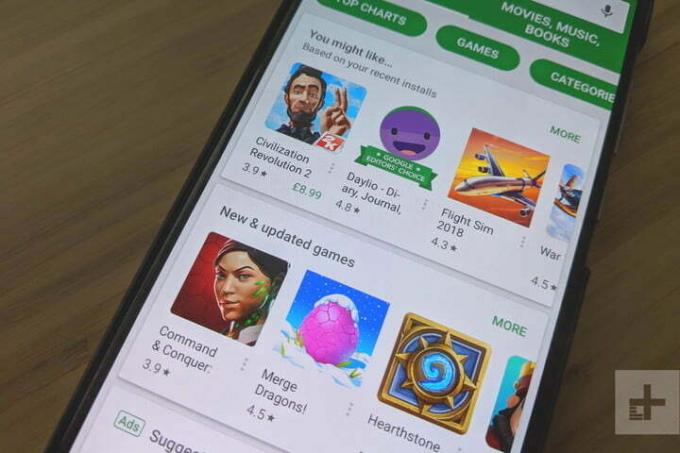
تطبيقات
على الرغم من أن متجر Play قد تجاوز متجر تطبيقات Apple عندما يتعلق الأمر بالأرقام الهائلة، فلا يمكن إنكار أن هناك المزيد من التطبيقات والألعاب عالية الجودة والمصقولة على نظام التشغيل iOS. وذلك لأنه من الأسهل تطوير تطبيق لعدد محدد من أجهزة iPhone وiPad مقابل العديد من أجهزة Android المختلفة. وهذا يعني أن معظم التطبيقات والألعاب الجديدة سيتم تشغيلها على iPhone أولاً.
والخبر السار هو أن الفجوة تضيق، وأن الغالبية العظمى من التطبيقات والألعاب الكبيرة التي عرفتها وأحببتها على جهاز iPhone الخاص بك ستكون متاحة لنظام Android. ستجد أيضًا أن التطبيقات والألعاب أرخص عمومًا وأن نسبة أعلى منها مجانية على الويب
لتبدأ، تحقق من قائمتنا لـ أفضل تطبيقات أندرويد وتقريرنا عن أفضل ألعاب أندرويد. مع Android، لست مجبرًا على استخدام مجموعة من التطبيقات الافتراضية. في الواقع، ستجد عادةً وظائف مكررة في تطبيقات Google المثبتة مسبقًا وتطبيقات الشركة المصنعة أو مشغل شبكة الجوال. يمكنك ببساطة تحديد الخيار الذي تفضله، أو تثبيت خيار آخر لجهة خارجية للقيام بهذه المهمة. عندما يكون لديك أكثر من تطبيق واحد قادر على أداء مهمة ما، ستظهر لك نافذة منبثقة تسألك عن التطبيق الذي ترغب في استخدامه (يمكنك تحديد دائماً لجعله الافتراضي).
عندما تريد التحقق من قائمة التطبيقات الكاملة، يمكنك الذهاب إلى الإعدادات > التطبيقات. أنت تستطيع اختر إلغاء تثبيت التطبيقات, مسح ذاكرة التخزين المؤقت أو مسح كاتاومراجعة أذونات التطبيقات على هذه الشاشة (يمكنك أيضًا تعطيل برامج bloatware التي لا تستخدمها). ستجد تحديثات التطبيق ستظهر في شريط الإشعارات من وقت لآخر، أو يمكنك الدخول إلى متجر Play، ثم الضغط على قائمة طعام، و اختار تطبيقاتي لتحديث كل شيء مرة واحدة. إذا وجدت أنك تتلقى عددًا كبيرًا جدًا من الإشعارات المزعجة من تطبيقات أو ألعاب معينة، فيمكنك دائمًا مراجعة دليلنا على كيفية إيقاف تشغيل الإشعارات.

التخفيف من مخاوفك
يشير كل انتقاد لنظام Android إلى نفس المشاكل المحتملة. قد تجعلك بعض الأشياء متحفظًا عند مغادرة حديقة Apple المسورة، ولكن هذه المشكلات مبالغ فيها في بعض الأحيان. هناك أيضًا طرق لتبديد تلك المخاوف.
التجزئة
لقد تم صنع قدر كبير من مسألة التجزئة، ولكن من غير المرجح أن يؤثر ذلك على تجربة Android لديك. هناك خيار كبير من
على عكس Apple، لا تستطيع Google طرح التحديث لكل جهاز يعمل بنظام Android. لدى الشركة المصنعة والناقل رأي، وفي بعض الأحيان يعطلون الأمور. يمكن أن تكون هناك أيضًا مشكلات في واجهات المستخدم الخاصة بالشركة المصنعة مثل One UI من Samsung وSense UI من HTC.
من الناحية العملية، تحصل معظم الهواتف الرائدة على التحديثات بسرعة كبيرة. إذا كنت تريد تحديثات سريعة ومضمونة، فاختر جهاز Google، مثل بكسل 5. إذا كنت تريد أحدث إصدار من Android، فلا تزال هواتف Pixel هي الخيار الأمثل.
فيما يتعلق بالتطبيقات، لا يسمح لك متجر Play بتثبيت التطبيقات غير المتوافقة.
البرامج الضارة
كل يوم هناك مقال جديد يثير شبح البرمجيات الخبيثة على الروبوت. باعتباره النظام الأساسي للهواتف المحمولة الأكثر شيوعًا، سيتم استهداف Android حتمًا، ولكن من السهل نسبيًا البقاء آمنًا.
فكر في تثبيت أحد أهم تطبيقات الأمان لنظام Android ولا تقم بتثبيت التطبيقات من خارج متجر Play. يمكن أن يؤدي التحميل الجانبي من أسواق Android غير الواضحة إلى حياة مليئة بالمشاكل المليئة بالبرامج الضارة.
استقرار
كانت إصدارات Android المبكرة عرضة للتعطل والتأخر، لكن الزمن تغير. بدءًا من تحديثات البرامج وحتى الأجهزة الجديدة المليئة بالميزات،
لسوء الحظ، فإن تاريخ المنصة لم يكسبها سمعة كبيرة. إن حقيقة أنه يمكنك شراء هواتف ذكية تعمل بنظام Android بمواصفات منخفضة نسبيًا بجزء صغير من سعر جهاز iPhone قد أثرت أيضًا على إدراك العلامة التجارية. للحصول على مقارنة عادلة، عليك أن تساوي التفاح بالتفاح. أو، في هذه الحالة، قارن بين السطر العلوي، وبأسعار مماثلة
أحدث إصدارات Android سريعة وسلسة، وهي الأحدث
خيارات إضافية: التجذير ونصائح أخرى
عندما تقوم بتجذير هاتفك، يمكنك تخصيص كل شيء، والتي يمكن أن تكون ميزة ممتعة إذا كنت ترغب في القيام بها الرموز ولوحات المفاتيح المخصصة، أو حتى إذا كنت تريد فقط أن تكون قادرًا على التحكم في الأعمال الداخلية لجهازك جهاز. ومع ذلك، فإن الأمر لا يخلو من المخاطر، لذلك قد يرغب معظم الناس في تجنبه. ملكنا دليل كيفية عمل روت لهاتفك الأندرويد يذهب إلى إيجابيات وسلبيات وكيفية القيام بذلك. لدينا أفضل 10 تطبيقات لهواتف Android التي تم عمل روت لها تقرير إخباري للمساعدة في إرشادك أيضًا.
إذا لم تكن متأكدًا من الجهاز الذي يجب عليك شراؤه لعملية النقل، فاطلع على موقعنا أفضل الهواتف الذكية التي تعمل بنظام أندرويد جمع الشمل. بالنسبة لأولئك الجدد تمامًا على Android، لدينا دليل المبتدئين سوف تساعدك على التعرف أكثر. لدينا أيضًا مجموعة واسعة من المنتجات الأخرى
يعتقد البعض منكم أنه لا توجد فرصة للتخلي عن جهاز iPhone الخاص بك. ربما بدأت ترى بعض الإيجابيات لامتلاك جهاز Android، مثل تنوع الهواتف التي يمكنك الاختيار من بينها، أو جودة الصورة، أو مجرد وجود موصلات قياسية بدلاً من شواحن Apple. هناك دائمًا منحنى تعليمي مع أي جهاز إلكتروني جديد، لذا قم بالتبديل إليه
توصيات المحررين
- تم بيع جهاز iPhone بمبلغ مجنون في مزاد علني
- سأكون غاضبًا إذا لم يحصل iPhone 15 Pro على هذه الميزة
- كيفية تنزيل الإصدار التجريبي من iOS 17 على جهاز iPhone الخاص بك الآن
- كيفية الطباعة من هاتفك الذكي أو جهازك اللوحي الذي يعمل بنظام Android
- أفضل 5 عروض هواتف Prime Day يمكنك تسوقها اليوم




